
Comment autoriser l'accès à la caméra sur iPhone
La plupart des applications que vous venez d'installer depuis l'AppStore vous demanderont l'autorisation d'accéder à l'appareil photo de l'iPhone.
Deux options s'offrent à vous : refuser ou autoriser. Si vous refusez la demande, vous pourrez toujours l'activer plus tard. Vous n'êtes pas toujours obligé d'accepter la demande immédiatement. Acceptez simplement la permission lorsque vous le jugez nécessaire. Cependant, si vous devez autoriser l'accès à l'appareil photo sur votre iPhone pour une application spécifique, vous pouvez apprendre comment procéder ici.
Comment autoriser l'accès à la caméra sur iPhone
Il existe de nombreuses fonctionnalités et applications dans les paramètres de votre iPhone. Il peut parfois vous être difficile de savoir par où commencer si vous souhaitez activer l'accès à l'appareil photo pour une application. Voici ce que tu dois faire:
- Depuis l'écran d'accueil de votre iPhone, appuyez sur Paramètres.
- Recherchez la section Confidentialité en faisant défiler l’écran vers le bas et en appuyant dessus.
- Sur l'écran Confidentialité, recherchez la caméra et appuyez dessus.
- Ici, vous verrez toutes les applications qui ont demandé l'autorisation d'accéder à la caméra. Vérifiez si l'application souhaitée est dans la liste. Pour activer l'accès à la caméra, activez le bouton à côté du nom de l'application.
- Parfois, vous devez activer le microphone avec la caméra. Par conséquent, recherchez et choisissez Microphone lorsque vous êtes sur l'écran de confidentialité. Sur l'écran suivant, recherchez l'application souhaitée et activez le bouton pour l'activer.
- Vérifiez si vous pouvez utiliser l'appareil photo sur l'application. Si cela ne fonctionne toujours pas, suivez les étapes ci-dessous.
- Revenez à l’écran Paramètres de votre iPhone.
- Faites défiler vers le bas et recherchez l'application souhaitée. Une fois que vous l'avez trouvé, appuyez sur l'application.
- Assurez-vous que le bouton à côté de l'application Appareil photo est vert dans les paramètres de l'application. Si la couleur est gris clair, activez-la. Si vous souhaitez que l'application accède à l'application Microphone ou Photos, vous pouvez également l'activer lorsque vous êtes sur cet écran.
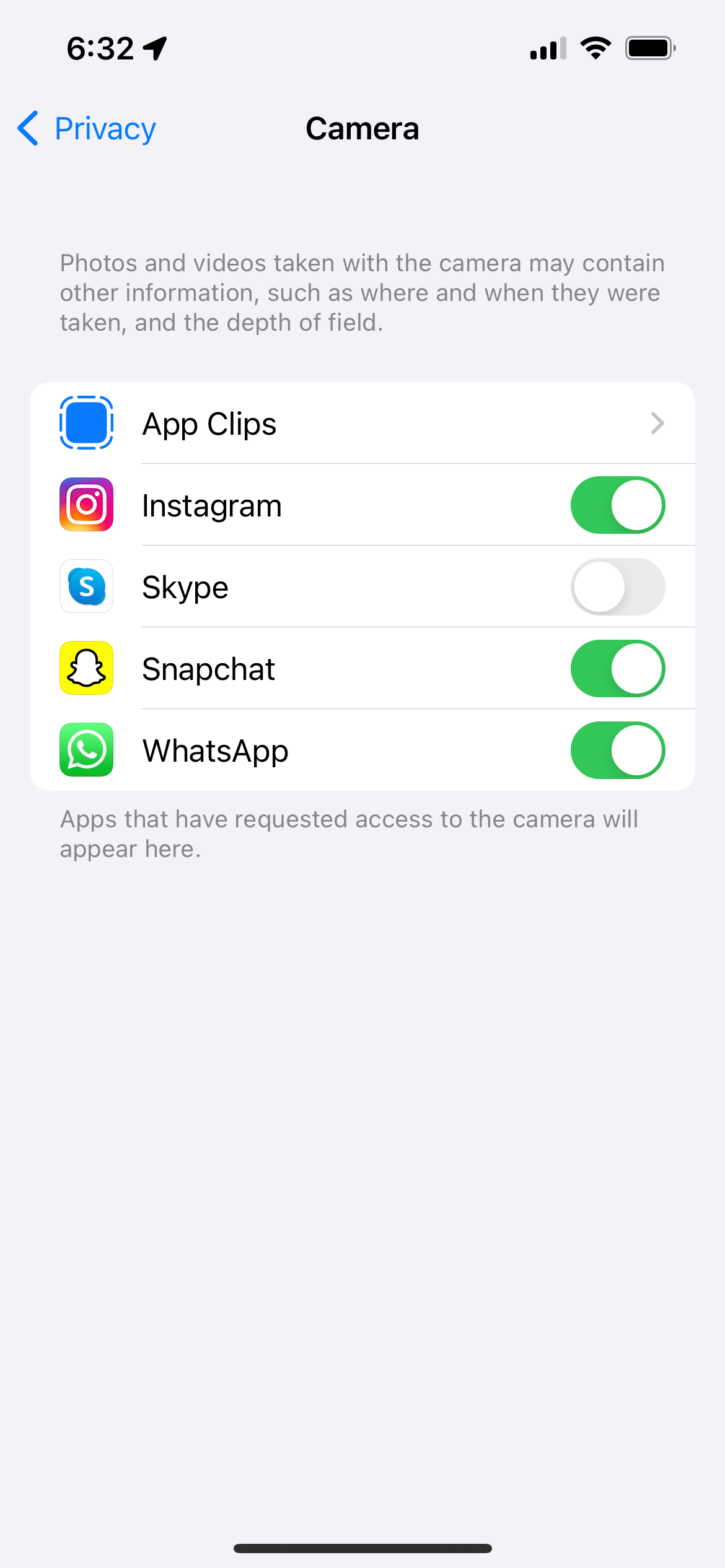
Mon iPhone ne permet pas à l'application d'accéder à la caméra. Voici comment y remédier.
Si vous avez suivi toutes les étapes ci-dessus, mais que l'iPhone refuse toujours d'autoriser l'application à accéder à l'appareil photo, vérifiez le stockage. Assurez-vous que votre iPhone dispose de suffisamment de stockage disponible. Pour le vérifier, ouvrez Paramètres > Général > Stockage iPhone.
